Para configurar el servidor proxy en el navegador utilizaremos la última versión del navegador FireFox. Elegimos este navegador no por casualidad, lo cierto es que es uno de los pocos que tiene su propia configuración de servidor proxy. Por ejemplo, los navegadores Edge y Chrome utilizan la configuración del sistema operativo.
Este ejemplo implica un uso más conveniente en comparación con VPN. Para todo el tráfico principal utilizamos nuestro proveedor de Internet y para acceder a los recursos corporativos de la empresa, así como, si es necesario, a otros de diferentes países, utilizamos un navegador Firefox independiente, especialmente configurado para un servidor proxy.
No necesitamos cambiar entre redes, solo usamos un navegador separado para ciertos propósitos; en nuestra opinión, esta es una solución más conveniente y cómoda en comparación con una VPN, mientras que en la mayoría de los recursos no perdemos la velocidad proporcionada por nuestro proveedor de Internet.
Se supone que ya tienes un VPS y un servidor proxy configurados en él. También puede solicitar un ensamblaje listo para usar y recibir un servidor proxy preconfigurado. Todo lo que tiene que hacer es configurar el navegador como se describe en este manual.
1. Descargue e instale la última versión de Firefox
1.1 Abra la sección de configuración a través del menú
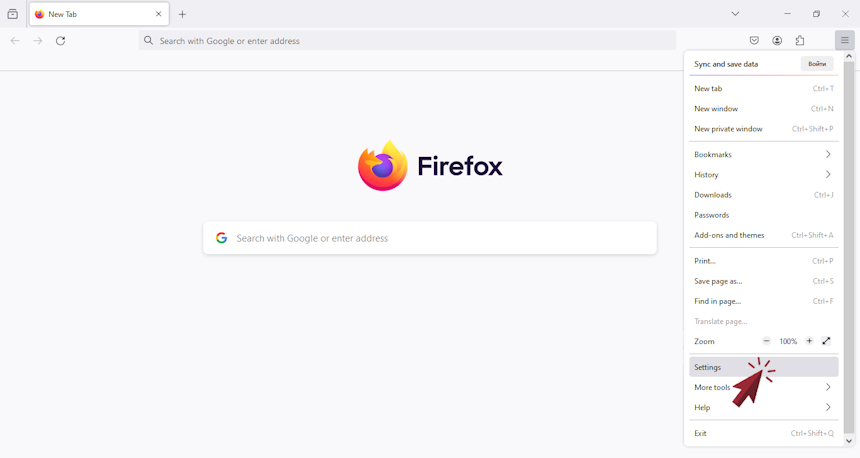
1.2 Busquemos la configuración de red buscando la palabra proxy
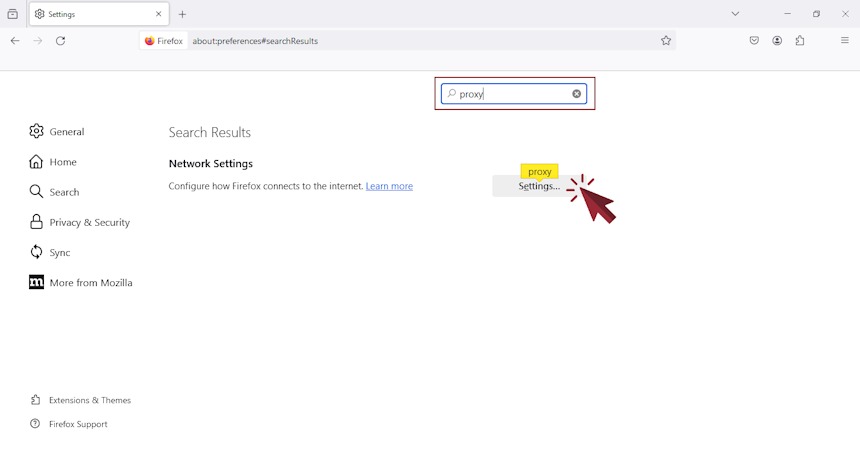
1.3 Hagamos configuraciones para nuestro servidor proxy
Dado que ofrecemos servidores proxy listos para usar para resolver problemas corporativos, de forma predeterminada están configurados para http, https con el puerto 3128 de forma predeterminada. También se pueden cambiar, si se desea, en el propio servidor VPS y, en consecuencia, en esta sección del navegador.
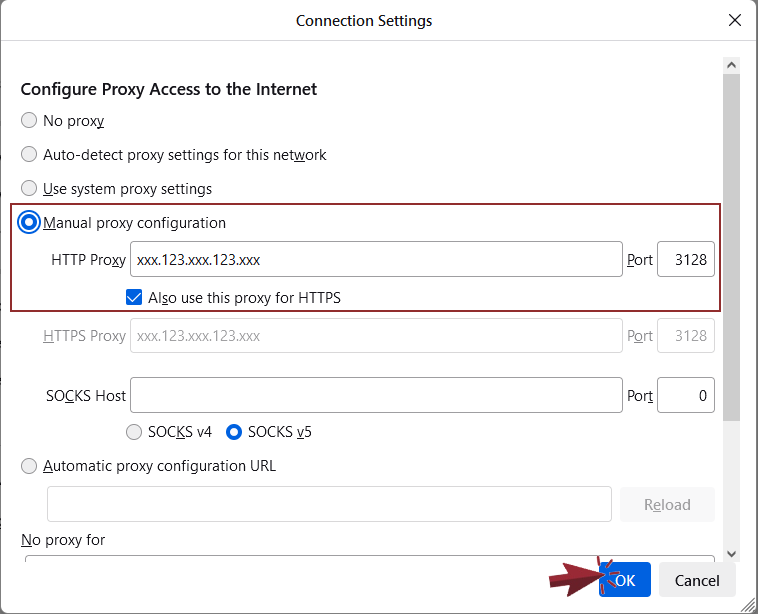
1.4 Autorización en el servidor proxy
Para garantizar que solo el propietario tenga acceso, el servidor proxy está configurado para solicitar un nombre de usuario y una contraseña, que se utilizan para autorizar al usuario. Si no queremos ver la ventana solicitando estos datos cada vez, habilitemos la opción.
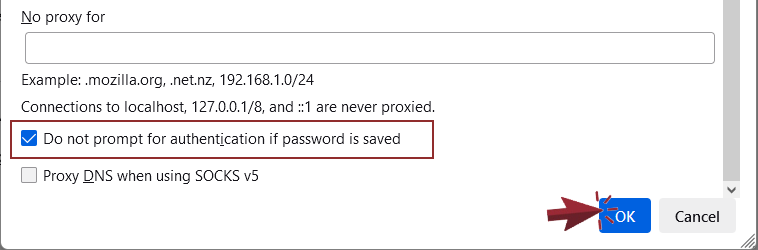
Cuando lo use por primera vez, se le pedirá un nombre de usuario y una contraseña, ingréselos en la ventana y guárdelos si lo desea, luego el nombre de usuario y la contraseña ingresados se usarán automáticamente.
1.5 Revisemos el trabajo
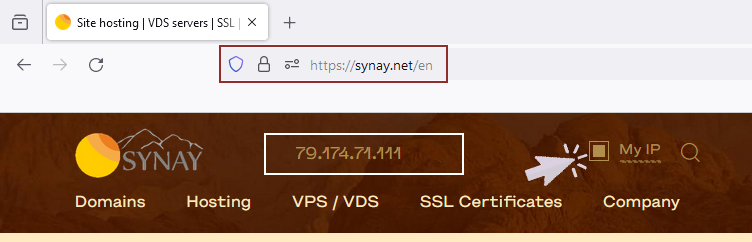
Vayamos a la web para ver desde qué IP se utiliza la conexión. Si ve la IP del servidor proxy, significa que todo está configurado correctamente.
En nuestro ejemplo de proxy, Squid se utiliza como proxy y, si lo desea, con la ayuda del servicio SARG, puede ver estadísticas de cada usuario en todos los sitios visitados. El uso de un servidor proxy se puede especificar para otras aplicaciones de forma similar.

